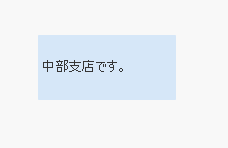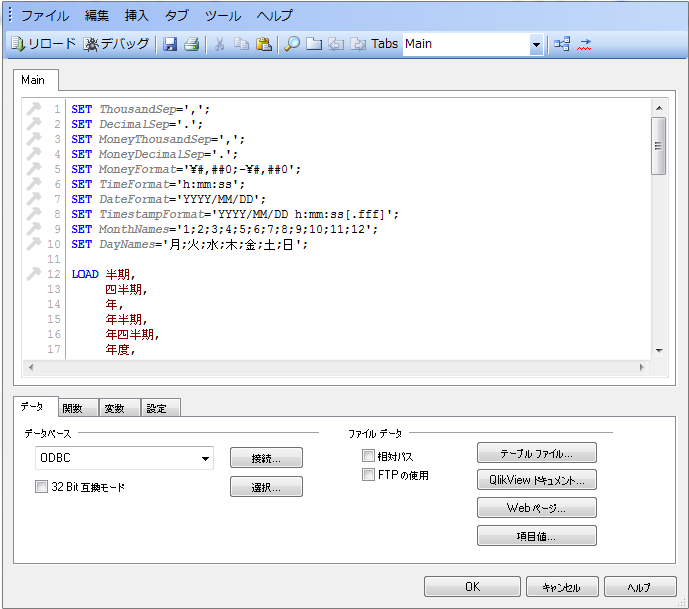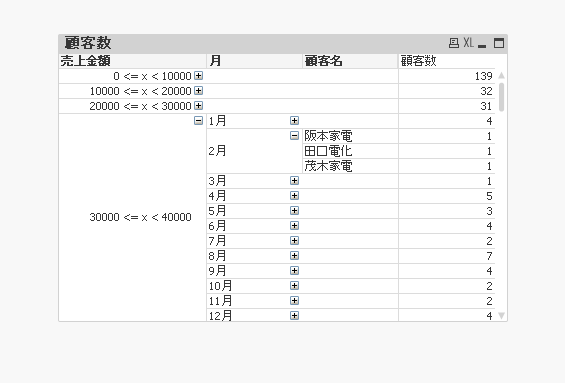目次
QlikViewでconcat関数を使ってリストボックスの選択値を文字連結させて表示させる
QlikView(クリックビュー)には、色々な関数があります。
今回は、concat関数について、ご紹介していきます。
この関数はリストボックスの選択値を文字連結させて表示させたい時に使っていくと便利な関数です。
実際にQlikViewを使って、説明をしていきます。
1.concat関数を使う
1.データのリロード
QlikViewを開きます。
ロードスクリプトを開きます。
【テーブルファイル】から、データを読み込んだら、
リロードをします。
読み込みが出来たら、リロードは完了です。
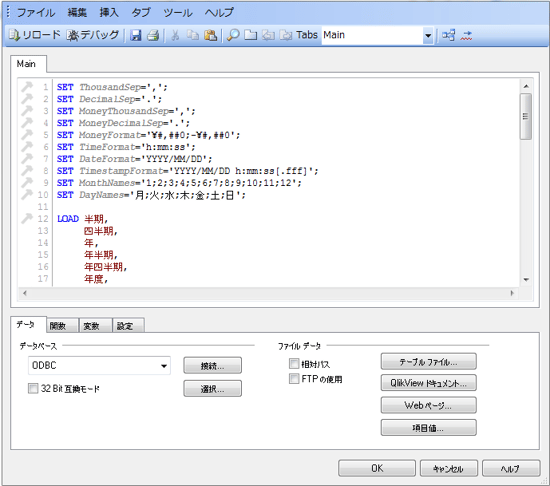
2.リストボックスの追加
【リストボックスの追加】から、項目を追加します。
追加したら、【OK】ボタンを押下します。
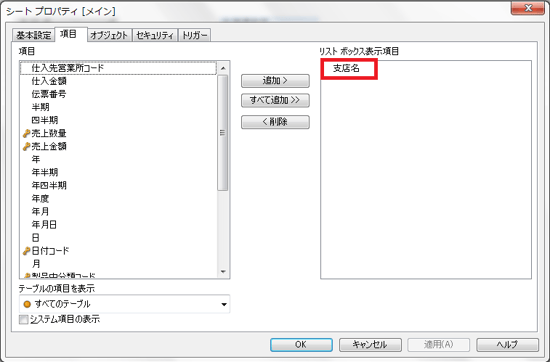
リストボックスが完成しました。
リストボックスの値を選択した状態で、プロパティを開きます。
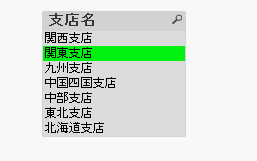
【常にひとつの選択値】にチェックを入れます。
【OK】ボタンを押下します。
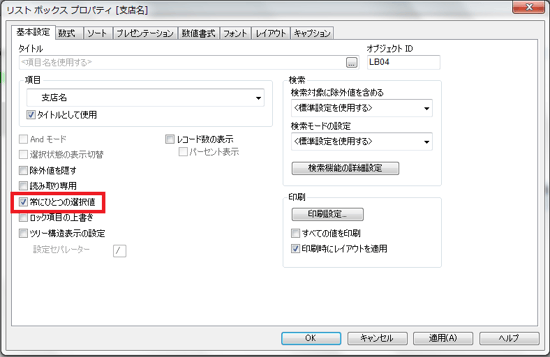
これでリストボックスの値が常に選択されている状態になりました。
リストボックスを設定することで、文字連結をした際に複雑に表示されることを防ぎます。
3.テキストオブジェクトの追加
【シートオブジェクトの追加】から、【テキストオブジェクト】を選択します。
【テキスト】に以下の式を追加します。
=concat(支店名&'です。')
上記の式は支店名のデータと'です。'という文字を連結させて表示させています。
連結させたい文字を''(シングルコーテーション)で囲みます。
データを連結する際は、&を使います。
【OK】ボタンを押下します。

支店名に文字連結されて、表示されていることが確認できます。